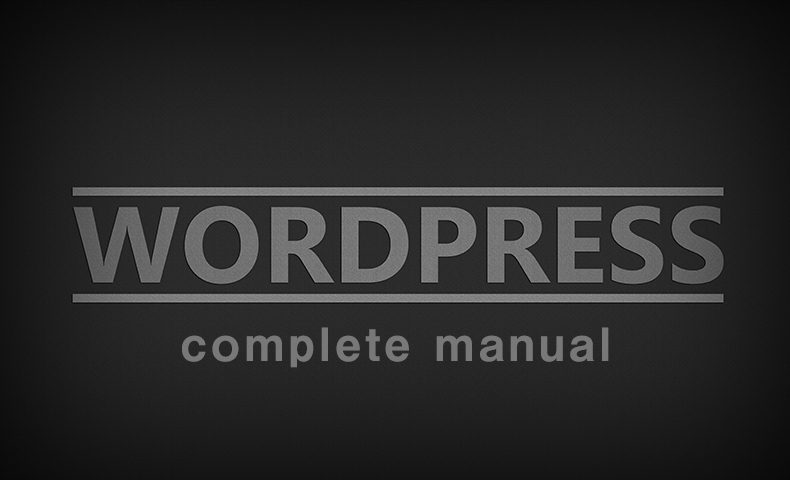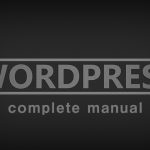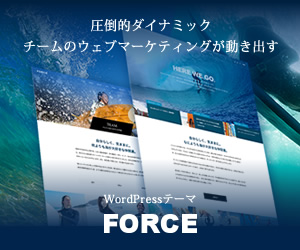WordPressへログインする方法を解説します。
WordPressへログインするには
WordPressの管理画面へログインするには、
ログイン画面へアクセスする必要がありますので、
ブラウザのアドレスバーに以下のURLを入力します。
![]()
http://サイトアドレス/wp-login.php
または
http://サイトアドレス/wp-admin/
例)http://www.example.com/wp-login.php
http://www.example.com/wp-admin/
![]()
上記でログイン画面へアクセスできない場合は、
WordPressがインストールされたフォルダを入力する必要があります。
例えば、「wp」というフォルダにインストールした場合は、
http://サイトアドレス/wp/wp-login.php
または
http://サイトアドレス/wp/wp-admin/
となります。
例)http://www.example.com/wp/wp-login.php
http://www.example.com/wp/wp-admin/
すると、管理画面へのログインページへアクセスできます。
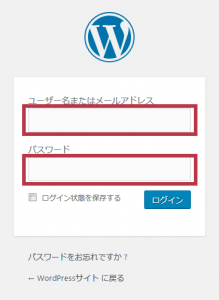
ログインページでは、WordPressをインストールした時に設定した
- ユーザー名
- パスワード
をそれぞれ入力して、「ログイン」ボタンをクリックします。
パスワードを忘れてしまった場合は、
ログイン失敗後の画面に表示される「パスワードをお忘れですか?」より、
変更することができます。
WordPressをインストールした時に設定した「ユーザー名」か「メールアドレス」を
入力すると、登録されているメールアドレスにパスワードリセットのメールが届きます。
そのメールより、パスワードを変更しましょう。
無事にログインできると、管理画面(ダッシュボード)が表示されます。

今後は、この管理画面でサイトを管理していきます。
以上で管理画面へログインする方法の解説は終了です。
次は管理画面の構成について見て行きましょう。